Windows 11 ist das modernste Betriebssystem von Microsoft – und gleichzeitig das benutzerfreundlichste.
Viele bekannte Funktionen sind geblieben, einiges sieht aber anders aus. In diesem Leitfaden erfahren Sie Schritt für Schritt, wie Sie sich sicher zurechtfinden und die wichtigsten Einstellungen anpassen.
🔹 1. Die neue Oberfläche verstehen
Wenn Sie Windows 10 gewohnt sind, fällt Ihnen sofort die zentrale Startleiste auf.
Alle Symbole – inklusive des Startmenüs – befinden sich jetzt mittig unten auf dem Bildschirm.
So funktioniert es:
-
Klicken Sie auf das Windows-Symbol in der Mitte, um Programme zu öffnen.
-
Mit einem Rechtsklick auf Symbole können Sie diese anheften oder entfernen.
-
Über das Suchfeld oben im Startmenü finden Sie Dateien, Apps oder Einstellungen noch schneller.
💡 Tipp: Wenn Sie lieber die alte Anordnung mögen, können Sie in den Taskleisteneinstellungen auswählen, dass die Symbole wieder links angezeigt werden.
🔹 2. Die wichtigsten Einstellungen aufrufen
Alle zentralen Optionen finden Sie in der neuen, übersichtlicheren Einstellungs-App.
Sie öffnen sie ganz einfach über
→ Startmenü → Zahnrad-Symbol oder mit der Tastenkombination Windows-Taste + I.
Dort finden Sie:
-
System: Bildschirm, Sound, Akku, Benachrichtigungen
-
Personalisierung: Farben, Hintergrund, Startmenü
-
Konten: Benutzer, Anmeldung, Familienoptionen
-
Datenschutz & Sicherheit: Zugriffsrechte, Updates, Defender
💡 Tipp: Nutzen Sie die Suchleiste oben in den Einstellungen – das spart Zeit, besonders am Anfang.
🔹 3. Datenschutz und Updates prüfen
Windows 11 ist sicher, aber einige Funktionen können mehr Daten senden, als Ihnen lieb ist.
Deshalb lohnt sich ein kurzer Blick in die Datenschutz-Einstellungen.
So geht’s:
-
Öffnen Sie Einstellungen → Datenschutz & Sicherheit → Allgemein.
-
Deaktivieren Sie Optionen wie „Apps meinen Werbe-Identifikator verwenden“ oder „Website-Zugriff auf Sprachliste erlauben“.
-
Unter Windows Update können Sie festlegen, wann Updates installiert werden – am besten außerhalb Ihrer Arbeitszeit.
✅ Empfohlene Einstellung: Automatische Updates aktiv lassen, aber Uhrzeit für „aktive Stunden“ anpassen (z. B. 9–20 Uhr).
🔹 4. Programme & Apps verwalten
Auch unter Windows 11 gibt es den Microsoft Store, über den Sie geprüfte Apps installieren können.
Tipp:
-
Wählen Sie nur Programme aus seriösen Quellen.
-
Nutzen Sie den Store, um Standard-Apps (z. B. Mail, Fotos, Kalender) sicher zu aktualisieren.
-
Über Einstellungen → Apps → Installierte Apps können Sie Programme deinstallieren, die Sie nicht benötigen.
💡 Aufräumhilfe: Aktivieren Sie den Speicherassistenten unter
→ System → Speicher – so werden temporäre Dateien automatisch gelöscht.
🔹 5. Design & Darstellung anpassen
Damit Sie sich wohlfühlen, können Sie das Erscheinungsbild individuell gestalten:
-
Hintergrund ändern: Einstellungen → Personalisierung → Hintergrund
-
Farben und Design: Hell- oder Dunkelmodus auswählen
-
Taskleiste anpassen: Welche Symbole sichtbar sind, bestimmen Sie selbst
-
Schriftgröße erhöhen: Einstellungen → Barrierefreiheit → Textgröße
💡 Tipp: Gerade für längeres Arbeiten ist der Dunkelmodus augenschonender.
🔹 6. Ihr persönlicher Windows-Start
Bevor Sie Windows 11 regelmäßig nutzen, prüfen Sie diese drei Punkte:
| Thema | Empfehlung |
|---|---|
| Benutzerkonto | Mit Microsoft-Konto anmelden für automatische Synchronisierung |
| Backup | OneDrive oder USB-Stick regelmäßig nutzen |
| Sicherheit | Windows Defender aktiv lassen |
Damit ist Ihr System startklar – modern, geschützt und individuell eingestellt.
🧾 Checkliste: Meine ersten Schritte in Windows 11
| ✅ | Aufgabe |
|---|---|
| ☐ | Taskleiste anpassen |
| ☐ | Datenschutz-Einstellungen prüfen |
| ☐ | Windows Update konfigurieren |
| ☐ | Hintergrund und Farben einstellen |
| ☐ | Apps überprüfen und unnötige entfernen |
| ☐ | Passwort/PIN einrichten |
| ☐ | Backup-Lösung wählen |
👉 Tipp: Drucken Sie diese Liste aus und haken Sie sie Schritt für Schritt ab.
So behalten Sie den Überblick – und Ihr Windows fühlt sich schnell wie „Ihr eigenes“ an.
💬 Fazit
Windows 11 ist nicht kompliziert – es ist nur anders.
Wenn Sie sich ein paar Minuten Zeit nehmen, entdecken Sie schnell, dass vieles einfacher geworden ist: klare Menüs, sichere Voreinstellungen und eine angenehme Optik.
Mit diesem Leitfaden sind Sie bestens vorbereitet, um Windows 11 souverän zu nutzen.
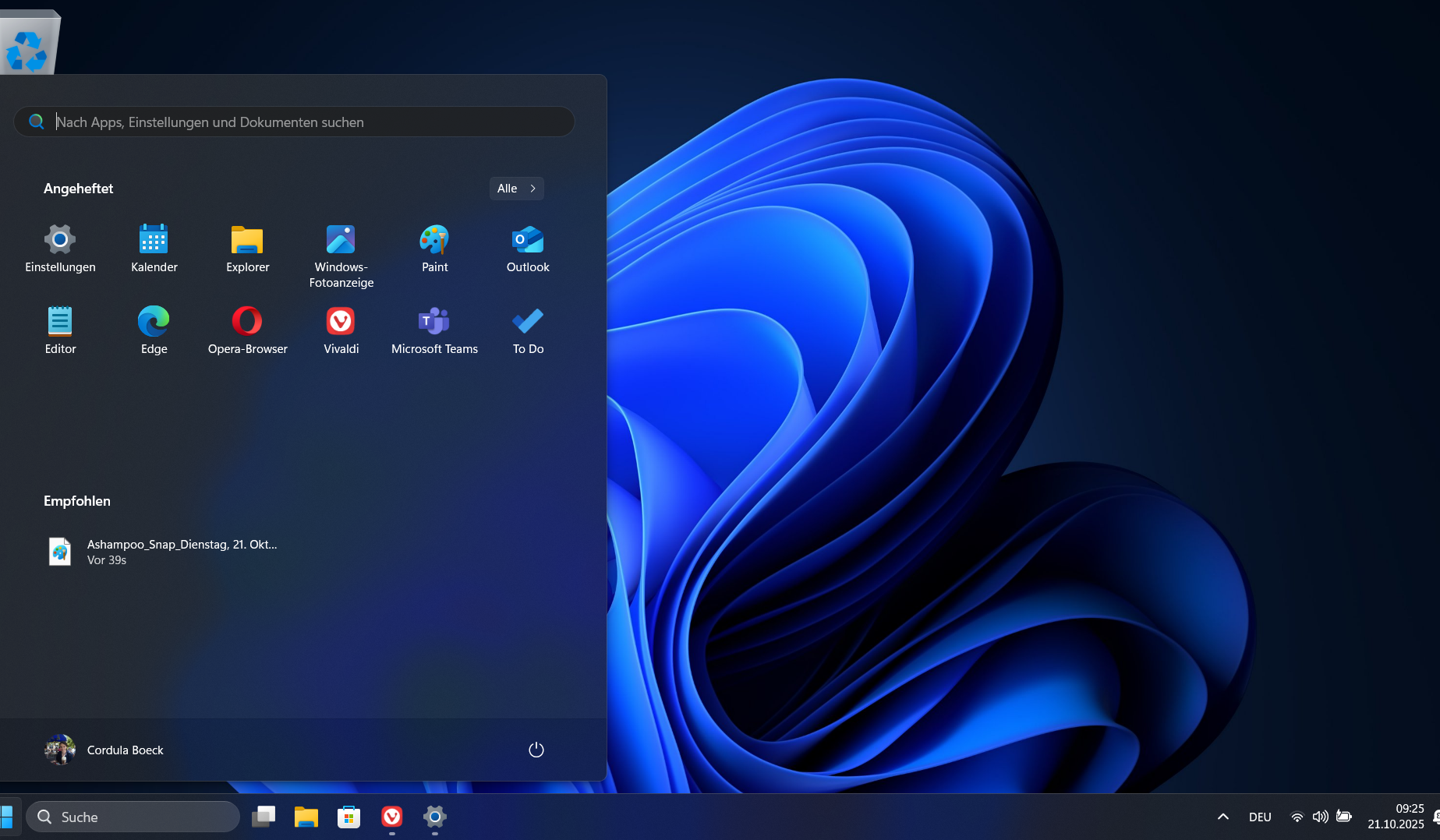

 using WordPress and
using WordPress and
No responses yet